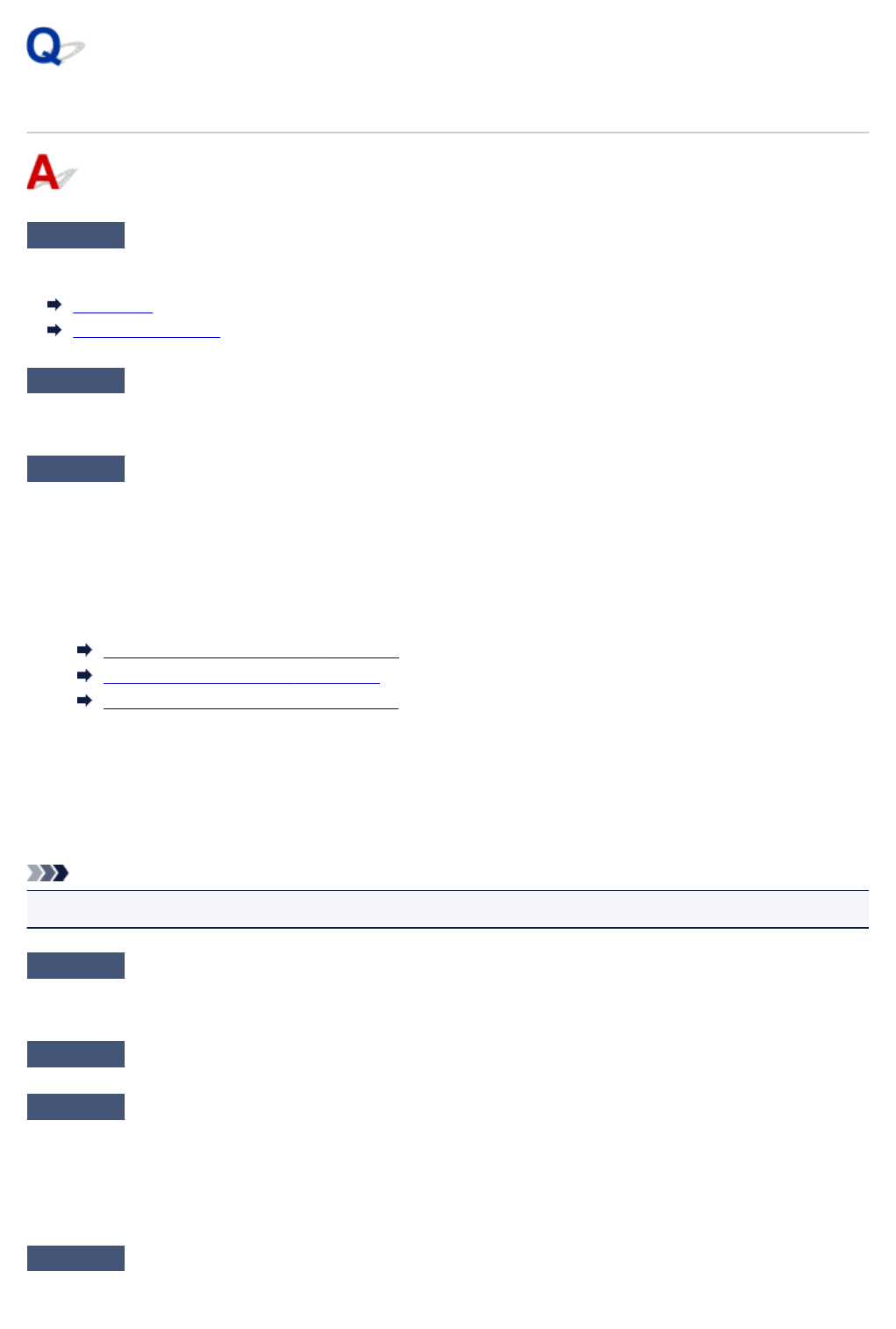-
Das Gerät meldet Papierstau, aber es ist kein Papier sichtbar. Eingereicht am 7-5-2024 19:21
Antworten Frage melden -
wie kann ich das Drucken immer mit der ersten Seite starten ? Eingereicht am 19-9-2021 14:33
Antworten Frage melden -
CanonDrucker MG 7751 druckt die Kopfausrichtung nicht aus und meldet Fehlercode 2500..was kann ich tun
Antworten Frage melden
Eingereicht am 30-8-2020 10:00 -
mein Pixma MG7751 druckt nicht mit Fotoglanzpapier, wenn ich es als oberstes einlege, nimmt er normales Papier zum Bedrucken und wirft das Glanzpapier als zweites Papier leer mit aus. ??? Eingereicht am 14-12-2019 15:33
Antworten Frage melden -
Es ist ein Fehler aufgetreten: Supportcode B203. Was muss ich machen, um den Fehler zu beheben? Eingereicht am 5-9-2019 19:32
Antworten Frage melden -
Drucken funktioniert, Scannen funktioniert aber Kopieren funktioniert nicht Eingereicht am 24-6-2019 18:34
Antworten Frage melden -
Drucker druckt nur Bilder aber keinen Text. Bei mehrseitigen Texten wirft der Drucker nur die entsprechende Zahl leerer Blätter aus.Wie läßt sich das ändern? Eingereicht am 8-2-2018 09:14
Antworten Frage melden -
Bei meinem canon mg 7751 kommt immer dieselbe Fehlermeldung: Supportcode 2112, format oder typ des in kassette 2 eingel. papiers unterscheidet sich von den druckerinstellungen. Ich muss noch dazu sagen, ich möchte von einem iMac und wireless drucken, Eingereicht am 23-12-2017 19:28
Antworten Frage melden -
canon mg 7751, format oder typ des in kassette2 eingel. papiers unterscheidet sich von den druckeinstellungen Eingereicht am 23-12-2017 19:20
Antworten Frage melden